Capítulo 5 Uso de la Agenda
Este capítulo contiene información acerca del uso de la Agenda de Ximian Evolution.
Visión general de la Agenda
La Agenda permite planificar citas, reuniones y tareas. En este capítulo se describen las características de una agenda instalada en el sistema local. La mayoría de las características de la agenda de Sun ONE son idénticas a las de una agenda local. Consulte el Capítulo 7 para obtener más información acerca de las diferencias entre una agenda local y la de Sun ONE.
La Figura 5–1 muestra una ventana típica de la Agenda.
Figura 5–1 Ventana de Agenda típica
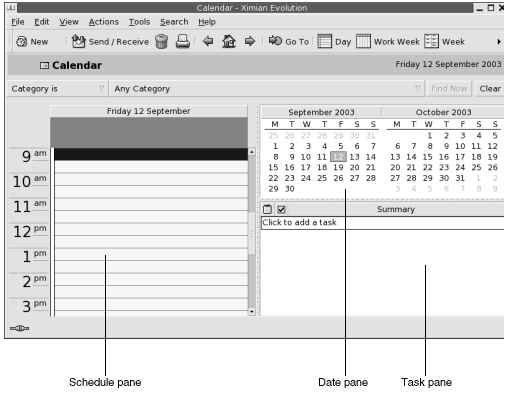
La ventana de la Agenda contiene los siguientes paneles:
|
Panel |
Descripción |
|---|---|
|
Planificación |
El panel de planificación es el mayor que aparece en la ventana de Agenda. Mediante la vista especificada, este panel muestra la planificación para las fechas indicadas. |
|
Fecha |
En la parte superior derecha de la ventana de Agenda este panel muestra todos los días del mes actual. Las fechas del mes anterior y posterior se muestran también, pero en un cuerpo de letra más claro. La fecha actual se resalta con un cuadro rojo. Las fechas en las cuales se ha programado una cita se muestran en negrita. Las fechas seleccionadas se muestran marcadas. |
|
Tareas |
En el área inferior derecha de la ventana de la Agenda, este panel muestra la lista de tareas contenidas en la carpeta de tareas predeterminada. Estas tareas son las mismas que se muestran al abrir la carpeta Tareas asociada a la agenda actual. Para obtener más información acerca de las tareas, consulte el Capítulo 6. |
Visualización de la Agenda
Se puede cambiar el modo en el que Evolution muestra la agenda:
|
Ver |
Descripción |
|---|---|
|
Ver -> Vista actual -> Vista diaria |
Muestra la planificación para un único día. Como valor predeterminado, |
|
Ver -> Vista actual -> Vista de la semana laboral |
Muestra la planificación para la semana laboral. Como valor predeterminado, esta vista muestra de lunes a viernes, ambos inclusive. |
|
Ver -> Vista actual -> Vista semanal |
Muestra la planificación para una semana. |
|
Ver -> Vista actual -> Vista mensual |
Muestra la planificación para un mes. |
Navegación por la Agenda
Evolution muestra automáticamente la planificación para hoy. Se puede navegar a otra fecha para mostrar la planificación de ese día.
Para ir a una fecha determinada
Para ir a una fecha determinada:
-
Seleccione Ver -> Ir a una fecha para mostrar el diálogo Ir a una fecha.
-
Seleccione el mes deseado en la lista desplegable.
-
Seleccione el año deseado con el cuadro deslizante o introdúzcalo directamente en el cuadro de texto.
Evolutionmuestra las fechas del mes indicado en la sección principal del diálogo Ir a una fecha. -
Seleccione la fecha deseada.
Evolutioncierra el diálogo Ir a una fecha y, a continuación, muestra la planificación para la fecha seleccionada.
Para volver a la planificación del día de hoy
Para volver a la planificación del día de hoy, seleccione Ver -> Ir a hoy.
Creación de una cita
La Agenda permite crear una cita para todo un día o para una hora en concreto, así como la creación de citas únicas o una serie de ellas.
Para crear una cita única
Para crear una única cita:
-
Seleccione Archivo -> Nuevo -> Cita. Se abrirá una ventana Cita.
-
Entre los detalles de la cita en las diferentes pestañas de Cita. A continuación se describen los elementos del cuadro de diálogo que aparecen en la pestaña Cita:
-
Para programar una alarma que recuerde la cita, haga clic en la pestaña Recordatorio. La siguiente tabla describe los elementos que aparecen en la pestaña Recordatorio:
Elemento
Descripción
Básicos
Muestra la fecha y las horas de inicio y fin de la cita.
Mostrar un mensaje
Seleccione uno de los siguientes tipos de alerta de la lista desplegable.
-
Mostrar un mensaje
-
Reproducir un sonido
-
Ejecutar un programa
-
Envía un correo-e
La opción Envía un correo-e sólo está disponible para cuentas
Sun ONE.Cuadro deslizante de unidades de tiempo.
Especifique con este cuadro el número de unidades de tiempo.
minuto(s)
Seleccione uno de las siguientes unidades de tiempo de la lista desplegable.
-
minuto(s)
-
hora(s)
-
día(s)
antes del
Seleccione una de las siguientes opciones de la lista desplegable.
-
antes del
-
después de
comienzo de la cita
Seleccione una de las siguientes opciones de la lista desplegable.
-
comienzo de la cita
-
final de la cita
Opciones
Haga clic en el botón Opciones para mostrar el diálogo Opciones de los avisos de mensajes. Consulte Diálogo de opciones de avisos de mensajes.
Lista de alarmas
Este elemento muestra una lista con las alarmas establecidas para la cita seleccionada.
Añadir
Haga clic en Añadir para agregar la alarma especificada a la lista de Recordatorios.
Quitar
Haga clic en el botón Quitar para suprimir la alarma seleccionada de la lista de Recordatorios.
-
-
Para guardar la cita, seleccione Archivo -> Guardar.
Para guardar la cita y después cerrar la ventana Cita, seleccione Archivo -> Guardar y cerrar.
Para guardar la cita en unchivo, seleccione Archivo -> Guardar como para mostrar la ventana Guardar como. Escriba el nombre del archivo y, a continuación, haga clic en Aceptar.
Para cerrar la ventana Cita sin guardarla, seleccione Archivo -> Cerrar.
-
Para hacer una vista previa de los detalles de la cita, seleccione Archivo -> Previsualizar la impresión.
Para imprimir los detalles de una cita, seleccione Archivo -> Imprimir.
Diálogo de opciones de avisos de mensajes
El diálogo Opciones de avisos de mensajes permite establecer opciones adicionales para una alarma. A continuación se describen los elementos del cuadro de diálogo que aparecen en Opciones de avisos de mensajes:
Para crear una cita para todo un día
Para crear una cita para todo un día:
-
Seleccione Archivo -> Nuevo -> Cita para todo el día. Se abrirá una ventana Cita con la opción Acontecimiento para todo el día seleccionada. La ventana Cita es parecida a la que aparece al seleccionar Archivo -> Nuevo -> Cita sólo que no se muestran la hora de inicio y final.
-
Introduzca los detalles en la ventana Cita, como se indica en Para crear una cita única.
-
Seleccione Archivo -> Guardar y cerrar.
Evolutionguarda la cita para todo el día y cierra la ventana Cita.
Para crear una cita repetitiva
Para crea una cita repetitiva cita:
-
Cree la cita, como se describe en Para crear una cita única.
-
En la ventana Cita, haga clic en la pestaña Repetición para abrir la sección Repetición. A continuación se describen las pestañas del cuadro de diálogo que aparecen en Repetición:
Elemento
Descripción
Básicos
Muestra la fecha y las horas de inicio y fin de la cita.
Regla de repetición
Seleccione una de las opciones siguientes:
-
Sin repetición: seleccione esta opción para una única cita.
-
Repetición simple: seleccione esta opción para utilizar configuraciones predeterminadas para planificar una serie de citas.
-
Repetición personalizada: seleccione esta opción para utilizar configuraciones personalizadas para planificar una serie de citas.
La función Repetición personalizada aún no está implementada en esta versión.
Cada
Utilice la caja de incremento para indicar unidades de tiempo entre cada repetición de la cita.
día(s)
Seleccione uno de las siguientes unidades de tiempo de la lista desplegable.
-
día(s)
-
semana(s)
-
mes(es)
-
año(s)
siempre
Seleccione una de las siguientes opciones de la lista desplegable para indicar cuándo termina la serie de citas:
-
siempre seleccione esta opción para indicar que la serie de citas continúa indefinidamente.
-
para: seleccione esta opción para mostrar el cuadro deslizante repeticiones. Con él, indique el número de citas en la serie.
-
hasta: seleccione esta opción para mostrar una casilla combinada desplegable. Con ella, indique la fecha de la última cita de la serie.
Excepciones
Esta casilla combinada desplegable permite indicar las fechas en la serie en las cuales no se desea planificar la cita.
Añadir
Haga clic en Añadir para agregar la fecha indicada en la lista de excepciones.
Modificar
Haga clic en Modificar para que los cambios hechos en la fecha indicada sean efectivos.
Quitar
Haga clic en Quitar para suprimir la fecha seleccionada de la lista de excepciones.
Vista previa
La sección Vista previa muestra todos los días del mes actual. La fecha actual se encuentra marcada en rojo. Las fechas en las cuales hay una cita planificada en la serie actual se muestran en negrita. La Figura 5–2 muestra una sección típica Vista preliminar.
Haga clic en la flecha hacia la izquierda situada a la izquierda del nombre del mes en la sección Vista previa para mostrar el mes anterior. Haga clic en la flecha hacia la izquierda para retroceder varios meses.
Haga clic en la flecha hacia la derecha situada a la derecha del nombre del mes en la sección Vista previa para mostrar el mes siguiente. Haga clic en la flecha hacia la izquierda para avanzar varios meses.
-
-
Seleccione Archivo -> Guardar y cerrar.
Evolutionguardará la serie de citas y cerrará la ventana Cita.
Figura 5–2 Sección Vista previa
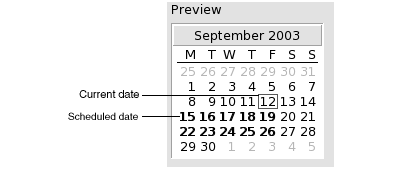
Supresión de una cita
Se pueden borrar una cita única, una serie o una cita dentro de una serie.
Para borrar una cita única
-
Haga doble clic en la cita, en el panel de planificación para abrir la ventana Cita.
-
Seleccione Archivo -> Borrar.
-
Si aparece una alerta de confirmación, haga clic en Sí.
Para borrar una serie de citas
Para borrar una serie de citas:
-
Haga doble clic en cualquier cita de la serie, en el panel de planificación para abrir la ventana Cita.
-
Seleccione Archivo -> Borrar.
-
Si aparece una alerta de confirmación, haga clic en Sí.
Para borrar una cita en una serie de citas
Para borrar una cita que forma parte de una serie de citas:
-
Seleccione Ver -> Vista actual -> Ver diaria.
-
Haga clic con el botón de la derecha en la cita que desee eliminar en el panel de planificación.
-
Seleccione Borrar del menú emergente.
Creación de una reunión
Evolution permite crear una reunión, invitar a ella a otras personas y reservar los recursos necesarios.
Para crear una reunión
-
Seleccione Archivo -> Nuevo -> Reunión. Se abrirá una ventana Cita. La ventana Cita es similar a la mostrada al seleccionar Archivo -> Nuevo -> Cita sólo que contiene dos pestañas adicionales: Planificación y Reunión.
-
Introduzca los detalles correspondientes en las fichas Cita, Recordatorio y Repetición de la ventana Cita, como se indica en Para crear una cita única y Para crear una cita repetitiva.
-
Para introducir más detalles acerca de la reunión, haga clic en la ficha Reunión para mostrar la sección Reunión.
-
Seleccione el organizador de la reunión en la lista desplegable Organizador.
Evolutionintroduce automáticamente el nombre del usuario actual en el cuadro de texto Organizador. En el caso de trabajar con varias cuentas deEvolution, seleccione la apropiada de la lista desplegable. -
Los participantes a la reunión se listan en formato de tabla. De izquierda a derecha, la tabla de participantes contiene las siguientes columnas, de forma predeterminada:
Presione Intro para agregar la nueva entrada a la lista de participantes.
Para suprimir un participante de la lista, haga clic con el botón de la derecha sobre la lista de participantes y, a continuación, seleccione Borrar del menú emergente.
Para obtener más información acerca de cómo cambiar la vista actual, guardarla o crear una vista personalizada, consulte Uso de las vistas.
-
Haga clic en el botón Invitar a otros para crear una nueva entrada en la tabla.
Evolutiontambién muestra el diálogo Selecciona contactos de la libreta de direcciones, que puede utilizarse para seleccionar los participantes. -
Haga clic en la ficha Planificación para mostrar la seccion Planificación. La sección Planificación permite identificar el período de tiempo en el que los participantes están libres para asistir a la reunión, así como los recursos disponibles para ésta. A continuación se describen las pestañas del cuadro de diálogo que aparecen en Planificación:
Elemento
Descripción
Lista de participantes
Muestra la lista de participantes a la reunión. La lista de participantes es la misma que aparece en la sección Reunión, excepto que las columnas Papel y RSVP no aparecen. Se pueden personalizar los contenidos de la tabla, como se indica en Uso de las vistas.
Detalle
Describe los codigos de color utilizados en la planificación para indicar:
-
Tentativa:
El participante tiene otra cita pero tiene el tiempo marcado como libre, de modo que puede asistir a la reunión a la hora indicada.
-
Ocupada: el participante tiene tiene otra cita y no puede asistir a la reunión a la hora indicada.
-
Fuera de la oficina: el participante tiene no está en la oficina y no puede asistir a la reunión a la hora indicada.
-
Sin información: el participante aún no ha hecho público si está libre o ocupado, con lo que
Evolutionno puede determinar si podrá asistir a la reunión o no.
Plan
Muestra la planificación de cada uno de los participantes a la reunión. Los segmentos correspondientes al período de tiempo seleccionado se muestran con un fondo claro, mientras que el resto tiene un fondo más oscuro. El tiempo libre u ocupado para cada participante se indica con cuadrados coloreados.
Invitar a otros
Haga clic en el botón Invitar a otros para crear una nueva entrada en la lista de participantes.
Evolutiontambién muestra el diálogo Selecciona contactos de la libreta de direcciones que puede utilizarse para seleccionar los participantes.Opciones
Haga clic en el botón Opciones para mostrar un menú emergente con los siguientes elementos:
-
Mostrar sólo las horas de trabajo: seleccione esta opción para que la planificación sólo muestre las horas de trabajo del día. Desmárquela para mostrar todas las horas del día.
Las horas de trabajo son las comprendidas entre los valores El día empieza en y El día acaba a las.
-
Mostrar quitando ampliación: seleccione esta opción para que el programador muestre un resumen de la planificación para varios días. Desmárquela para que aparezca detallada para cada día.
-
Actualizar libre/ocupada: seleccione este elemento para actualizar la información sobre un participante en el plan, para ver si está libre u ocupado.
Botón <<
Haga clic en el botón << para resaltar en el programador el período de tiempo anterior que satisfaga los criterios de Autoseleccionar.
Evolutionactualiza automáticamente los valores Hora de inicio de la reunión y Hora de final de la reunión.Autoseleccionar
Haga clic en el botón Autoseleccionar para mostrar un menú emergente con los siguientes elementos:
-
Todas las personas y los recursos: seleccione este elemento para resaltar un período de tiempo donde todas las personas y todos los recursos especificados estén libres.
-
Todas las personas y un recurso: seleccione este elemento para resaltar un período de tiempo donde todas las personas y uno de los recursos especificados estén libres.
-
Personas requeridas: seleccione este elemento para resaltar un período de tiempo donde todas las personas cuya asistencia sea obligatoria estén libres.
-
Personas requeridas y un recurso: seleccione este elemento para resaltar un período de tiempo donde todas las personas cuya asistencia sea obligatoria y uno de los recursos especificados estén libres.
Botón >>
Haga clic en el botón >> para resaltar en el programador el período de tiempo posteriorr que satisfacga los criterios de Autoseleccionar.
Evolutionactualiza automáticamente los valores Hora de inicio de la reunión y Hora de final de la reunión.Hora de inicio de la reunión
Utilice las casillas desplegables combinadas para indicar la fecha y hora previstas para el inicio de la reunión.
Hora final de la reunión
Utilice las casillas desplegables combinadas para indicar la fecha y hora previstas para el final de la reunión.
-
-
Seleccione Archivo -> Guardar y cerrar.
Evolutioncreará la reunión y solicitará si se desea enviar la información sobre ella. -
Haga clic en Sí para enviar la información sobre la reunión a las direcciones electrónicas especificadas.
Haga clic en No para guardar la información sobre la reunión sin enviarla a las direcciones especificadas. La información sobre la reunión se puede enviar más tarde, como se describe en Envío de la información sobre una reunión.
Envío de la información sobre una reunión
Para enviar la información sobre una reunión:
-
Haga doble clic en la reunión, en el panel de planificación para abrir la ventana Reunión.
-
Seleccione Acciones -> Reenviar como iCalendar para mostrar una ventana de correo electrónica análoga a la de la Bandeja de entrada, Redactar mensaje.
Evolutioninsertará el texto en el cuadro Asunto y en el área de texto.Evolutionincluye la información sobre la reunión en el cuerpo del mensaje. -
Introduzca las direcciones de correo electrónico a las cuales se desea enviar la información sobre la reunión, en el campo Para. Si se desea enviar la información a más de una dirección, sepárelas con una coma. También puede hacer clic en el botón Enviar a. El diálogo Seleccionar contactos de libreta de direcciones permite seleccionar las direcciones.
Para obtener más información acerca de los elementos en la ventana del mensaje, consulte Para enviar un mensaje nuevo.
-
Seleccione Archivo -> Enviar para enviar la información sobre la reunión a las direcciones de correo electrónico especificadas.
-
Seleccione Archivo -> Cerrar para cerra la ventana Cita.
Cancelar una reunión
Se puede cancelar una reunión y una invitación a un participante en particular.
Para cancelar una reunión
-
Haga doble clic en la reunión, en el panel de planificación para abrir la ventana Reunión.
-
Seleccione Acción -> Cancelar reunión para mostrar una alerta de confirmación.
-
Haga clic en Sí para cancelar reunión.
Evolutionenviará una nota de cancelación a las direcciones electrónicas especificadas.
Cancelar una invitación a una reunión
Para cancelar una invitación a una reunión:
-
Haga doble clic en la reunión, en el panel de planificación para abrir la ventana Reunión.
-
Haga clic en la ficha Reunión para mostrar la seccion Reunión.
-
Haga clic con el botón de la derecha sobre el participante al cual se le desea cancelar la invitiacion y, a continuación, seleccione Suprimir del menú emergente.
Evolutioneliminará el participante de la lista de participantes.Repita este paso para cada participante cuya invitación desea cancelar.
-
Seleccione Archivo -> Guardar y cerrar.
Evolutionpregunta si se desea enviar la información actualizada sobre la reunión. -
Haga clic en Sí para enviar la información actualizada sobre la reunión a las direcciones electrónicas especificadas.
-
Se enviará un mensaje con el asunto Cancelación: Información de agenda se enviará a los participantes cuya invitación se ha cancelado.
-
Se enviará un mensaje con el asunto Información de agenda se enviará a los participantes cuya invitación mantenga.
Haga clic en No para guardar la información actualizada sobre la reunión sin enviarla a las direcciones especificadas.
-
Responder a una invitación a una reunión
Evolution entrega las invitaciones a una reunión directamente en la Bandeja de entrada, como datos adjuntos de mensajes de correo electrónico. Para responder a una invitación a una reunión:
-
Abra el mensaje de correo donde se adjunta la invitación a la reunión.
-
Abra la invitación a la reunión, visualizando los datos adjuntos, como se indica en Para visualizar los anexos de un mensaje.
-
Seleccione una de las opciones siguientes:
-
Aceptar
-
Intentar asistir
-
Declinar
Si se acepta la invitación,
Evolutionagregará automáticamente el evento a la agenda al cerrar la invitación. -
-
Seleccione la opción Confirmar asistencia para indicar que se desea responder al organizador de la reunión.
Si se selecciona la opción Confirmar asistencia,
Evolutionenviará un correo electrónico al organizador con los detalles de la respuesta al cerrar la invitación.Si no se selecciona la opción Confirmar asistencia,
Evolutionno enviará una respuesta al organizador de la reunión. -
Haga clic en el botón de la agenda para mostrar un menú emergente con las carpetas de la agenda. Seleccione la agenda donde desea guardar los detalles de esta invitación.
-
Haga clic en Aceptar para cerrar la invitación a la reunión.
-
Cierre el mensaje de correo electrónico.
Actualizar una reunión según las respuestas a las invitaciones
Cuando un participante a una reunión responde la invitación a una reunión el usuario recibe un correo electrónico con la respuesta como datos adjuntos. Para actualizar la reunión según la respuesta recibida:
-
Abra el mensaje de correo electrónico que contiene la respuesta como datos adjuntos.
-
Abra la respuesta para visualizar los datos adjuntos del mensaje, como se indica en Para visualizar los anexos de un mensaje.
-
Haga clic en Aceptar para cerrar la respuesta.
Evolutionactualizará automáticamente la lista de participantes según la respuesta recibida. -
Cierre el mensaje de correo electrónico.
Actualizar los detalles de la reunión
Al aceptar una invitación a la reunión, ésta se agrega a la agenda. Se puede comprobar que los detalles sobre la reunión siguen siendo vigentes. Para ello:
-
Haga doble clic en la reunión, en el panel de planificación para abrir la ventana Reunión.
-
Seleccione Acciones -> Actualizar reunión para enviar un mensaje de correo electrónico al organizador de la reunión. El asunto del correo electrónico es Actualización: Información de agenda.
-
El organizador decidirá entonces si enviar los detalles más recientes sobre la reunión.
Sólo se permite al organizador modificar los detalles de una reunión. Cualquier cambio realizado por un participante será ignorado.
Publicar información de libre/ocupado
Se puede publicar la información sobre cuándo se está libre u ocupado para que el resto de usuarios en la red pueda consultar la planificación de esa cuenta para organizar una reunión.
Para publicar información de libre/ocupado
Para publicar la información sobre cuándo se está libre u ocupado:
-
Seleccione Acciones -> Publicar información libre/ocupado Information, para mostrar la ventana Información de agenda. La ventana Información de agenda information es una ventana análoga a la que se encuentra en la Bandeja de entrada, Redactar mensaje.
Evolutioninsertará el texto en el cuadro Asunto y en el área de texto.Evolutionincluye la información de libre/ocupado como datos adjuntos del correo electrónico. -
Escriba en el cuadro de texto Para las direcciones de correo electrónico que deben recibir la información sobre cuándo se está libre u ocupado. Si se desea enviar la información a más de una dirección, sepárelas con una coma.
También puede hacer clic en el botón Enviar a. El diálogo Seleccionar contactos de libreta de direcciones permite seleccionar las direcciones.
Para obtener más información acerca de los elementos en la ventana Información de agenda, consulte Para enviar un mensaje nuevo.
-
Seleccione Archivo -> Enviar para enviar esta información a las direcciones electrónicas especificadas.
- © 2010, Oracle Corporation and/or its affiliates
